YouTube ofrece a sus fans una gran cantidad de videos y música de actualidad y te permite ver videos y escuchar canciones en streaming, online y de forma gratuita. Sin embargo, el inconveniente es que YouTube no permite la descarga de vídeo o música desde su sitio web. Pero ahora puedes descargar música desde YouTube al iPad, iPod o iPhone cómodamente para reproducirla en cualquier parte, siempre y cuando tengas un descargador de música de YouTube de confianza. En este artículo, compartimos contigo la formamás sencilla de descargar música de YouTube a iPad, iPod o iPhone para disfrutar de tu música en cualquier lugar y en cualquier momento.
Parte 1: Cómo Descargar Música de YouTube a iPod, iPad, iPhone
Para descargar música de YouTube, necesitas un descargador de música de YouTube fiable. Te recomendamos para ello iMusic, que es la mejor aplicación para ayudarte a obtener música de YouTube en Mac (totalmente compatible con MacOS Sierra, OS X 10.11 El Capitan, 10.9 Mavericks y 10.10 Yosemite) en un solo clic. Además, viene con la función de preajuste que te permite descargar directamente música de YouTube a iPad, iPhone o a un formato compatible con iPod.
¿Por Qué Elegir Este Descargador de Música de YouTube?
Descarga YouTube a MP3

Descarga directamente YouTube a archivos de audio MP3 de alta calidad. Y guarda los videos o canciones descargadas en tu biblioteca de iTunes automáticamente.
Descarga desde Varios Sitios Web
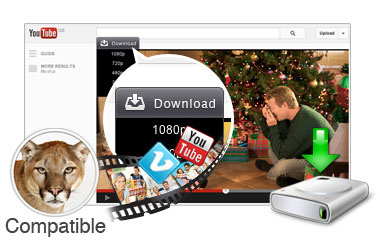
Descarga videos o música de YouTube, VEVO, Vimeo, Facebook, Dailymotion, Google Music, Yahoo Music y más de 300 sitios en un solo clic.
Transfiere a iOS/Android
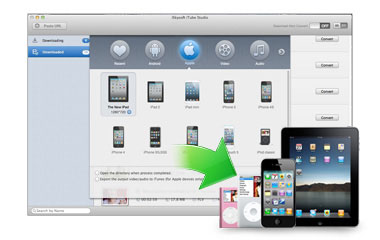
Te permite transferir música y videos a iPad, iPod, iPhone y teléfonos Android, o transferir entre estos dispositivos libremente.
Compatible con Cualquier Formato

Los formatos MP4, MOV (QuickTime), MPEG, WMV, AVI, MKV, 3GP, etc. se pueden convertir y transferir a iPhone, iPad, iPod y dispositivos Android.
Tutorial Paso a Paso para Descargar Música de YouTube a iPad, iPod, iPhone, etc.
Que necesitarás:
Un ordenador;
iMusic
Tiempo requerido:
Alrededor de 3 minutos (Variable dependiendo del tamaño del archivo de video)
Dificultad:
Fácil
Paso 1 Descarga e instala el descargador de música de YouTube
Después de descargar la aplicación, puedes instalarla mediante el asistente de instalación proporcionado. Simplemente, sigue las instrucciones para terminar de instalar el programa en tu Mac. Cuando se haya completado, el programa se iniciará automáticamente. Desde la ventana principal, haz clic en la pestaña "OBTENER MÚSICA".
Paso 2 Descarga YouTube to MP3 para iPad
En la ventana siguiente, haz clic en "DESCARGAR". A continuación, utiliza tu navegador web para ir a YouTube, encuentra el vídeo que deseas descargar como MP3 para iPad. A continuación, copia y pegua el enlace de YouTube al cuadro de descarga y selecciona MP3 como formato de salida. Haz clic en "Descargar".
Paso 3 Transfiere la música de YouTube al iPad, iPod, iPhone o Android
Después de la descarga, puedes hacer clic en la pestaña "BIBLIOTECA" y navegar a la pestaña de descarga de archivos para ver los archivos de YouTube convertidos en MP3. Puedes reproducirlos antes de transferirlos a tu iPad. Usa un cable usb para conectar tu iPad a tu ordenador. Desde la ventana "BIBLIOTECA", selecciona las canciones y haz clic en el botón "EXPORTAR" para transferirlos al iPad para su reproducción sin conexión.
Parte 3: Aplicaciones Gratuitas para Descargar Música de Youtube para iPhone, iPod, iPad y Android
Aplicaciones de Descarga de Música para iPhone
Las 10 mejores aplicaciones para descargar música de YouTube a iPhone/iPad
Aplicaciones de Descarga de Música para iPod
Las 10 mejores aplicaciones para descargar música de YouTube a iPod
Descargador de Música para Android
Las 10 mejores aplicaciones para descargar música de YouTube a Android




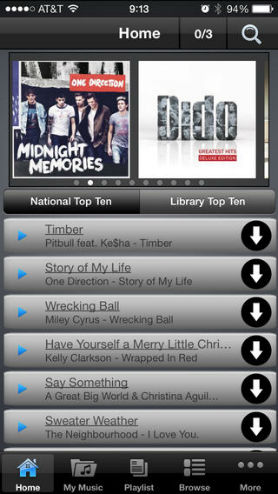
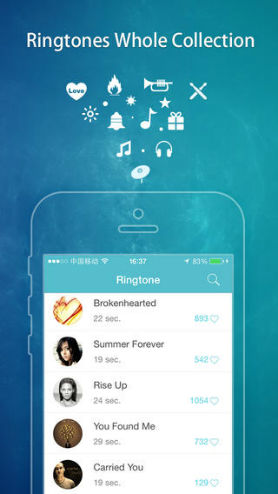
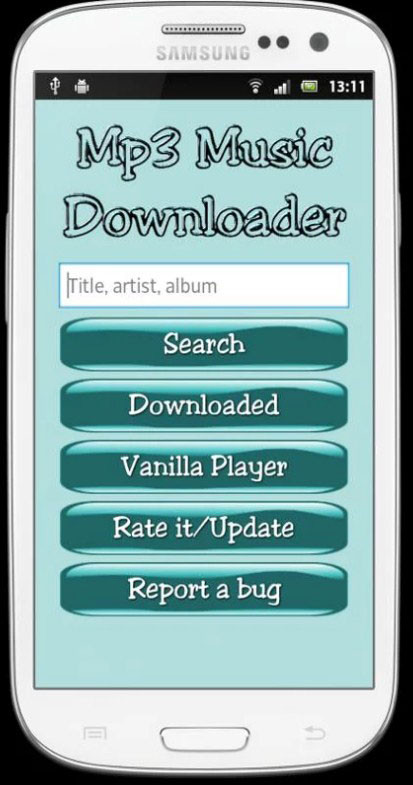

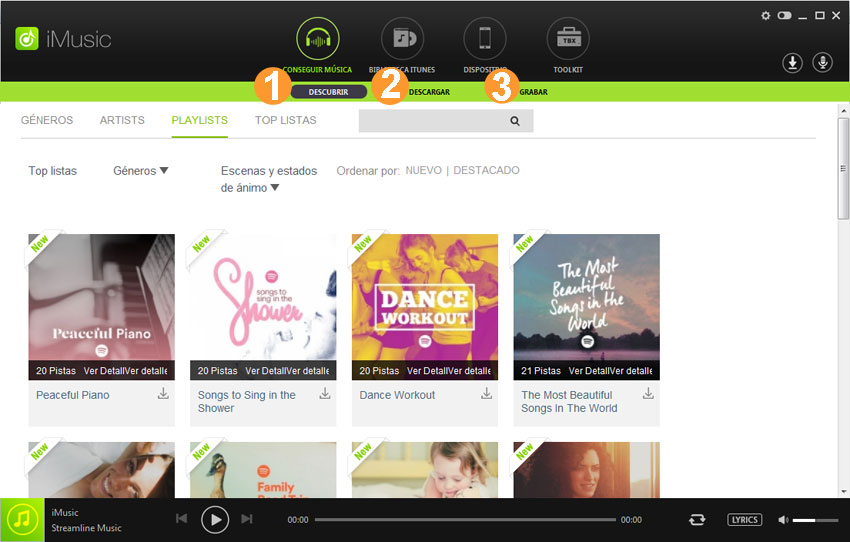



¿Alguna pregunta relacionada con el producto?Tweet nosotros @iMusic_Studio para obtener soporte directamente